FAT32、NTFS、exFATの違いは何ですか。 exFATフラッシュドライブ用の新しいファイルシステム-それは何ですか。
時々、情報を読んだり、フラッシュドライブから音楽や映画を再生したり、 外部ハードすべてのデバイス、つまりコンピューター、家庭用DVDプレーヤーまたはテレビ、XboxまたはPS3、およびカーラジオのディスクは、いくつかの問題を引き起こす可能性があります。 ここでは、フラッシュドライブがいつでもどこでも問題なく読み取れるように、どのファイルシステムを使用するのが最適かについて説明します。

ファイルシステムとは何ですか、またそれに関連する可能性のある問題は何ですか
ファイルシステムメディア上のデータを整理する方法です。 通常、各オペレーティングシステムは独自のファイルシステムを使用しますが、複数のファイルシステムを使用することもできます。 それを考慮して ハードドライブ書き込むことができるのはバイナリデータのみです。ファイルシステムは、物理的な書き込みからOSで読み取ることができるファイルへの変換を提供する重要なコンポーネントです。 したがって、特定の方法で特定のファイルシステムを使用してドライブをフォーマットする場合、USBフラッシュドライブに正確に書き込まれている内容を理解できるデバイスを決定します(ラジオテープレコーダーにも一種のOSがあるため)。ドライブまたは他のドライブ。

よく知られているFAT32とNTFS、および平均的なユーザーにはあまり馴染みのないHFS +、EXT、およびその他のファイルシステムに加えて、数十の異なるFSが作成されています。 さまざまなデバイス特定の目的。 今日、ほとんどの人が自宅や他の人に複数のコンピューターを持っているとき デジタルデバイス、Windows、Linux、Mac OS X、Androidなどのオペレーティングシステムを使用できる場合、これらすべてのデバイスで読み取り可能になるようにUSBフラッシュドライブまたはその他のポータブルディスクをフォーマットする方法の問題は非常に重要です。 そして、これには問題があります。
互換性
現在、2つの最も一般的なファイルシステム(ロシア用)があります-NTFS(Windows)、FAT32(古いWindows標準)。 MacOSおよびLinuxファイルシステムも使用できます。
最新のオペレーティングシステムはデフォルトで互いのファイルシステムと連携すると想定するのが論理的ですが、ほとんどの場合、そうではありません。 Mac OS Xは、NTFSフォーマットのディスクにデータを書き込むことができません。 Windows7はHFS +およびEXTドライブを認識せず、それらを無視するか、ドライブがフォーマットされていないことを報告します。
たくさんの Linuxディストリビューションたとえば、Ubuntuはほとんどのデフォルトファイルシステムをサポートしています。 あるシステムから別のシステムへのコピーは、一般的なLinuxプロセスです。 ほとんどのディストリビューションは、そのままHFS +およびNTFSをサポートするか、単一の無料コンポーネントでサポートされます。
さらに、Xbox360やPlaystation3などのゲーム機は 制限付きアクセス特定のファイルシステムに送信し、からのデータの読み取りのみを許可します USBスティック..。 サポートされているファイルシステムとデバイスを確認するには、この表を参照してください。
| Windows XP | Windows 7 / Vista | Mac OS Leopard | Mac OS Lion / Snow Leopard | Ubuntu Linux | プレイステーション3 | Xbox 360 | |
| NTFS(Windows) | はい | はい | 読むだけ | 読むだけ | はい | ない | ない |
| FAT32(DOS、Windows) | はい | はい | はい | はい | はい | はい | はい |
| exFAT(Windows) | はい | はい | ない | はい | はい、ExFatパッケージで | ない | ない |
| HFS +(Mac OS) | ない | ない | はい | はい | はい | ない | はい |
| EXT2、3(Linux) | ない | ない | ない | ない | はい | ない | はい |
これらの表は、デフォルトでファイルシステムを操作するためのOSの機能を反映していることに注意してください。 Mac OSとWindowsの両方で、サポートされていない形式で作業できるようにする追加のソフトウェアをダウンロードできます。
FAT32は長年のフォーマットであり、このため、ほとんどすべてのデバイスとオペレーティングシステムがFAT32を完全にサポートしています。 したがって、USBフラッシュドライブをFAT32にフォーマットすると、どこでも読み取れることがほぼ保証されます。 ただし、この形式には1つの重要な問題があります。それは、単一のファイルと単一のボリュームのサイズを制限することです。 巨大なファイルを保存、書き込み、および読み取る必要がある場合、FAT32が機能しない可能性があります。 次に、サイズ制限について詳しく説明します。
ファイルシステムのファイルサイズ制限
FAT32ファイルシステムはかなり前に開発されたもので、元々DOSオペレーティングシステムで使用されていた以前のバージョンのFATに基づいています。 現在のボリュームのディスクは当時存在していなかったため、ファイルシステムで4GBを超えるファイルをサポートするための前提条件はありませんでした。 今日、多くのユーザーはこのために問題に直面しなければなりません。 以下に、サポートされているファイルとパーティションのサイズによるファイルシステムの比較を示します。
最新のファイルシステムは、ファイルサイズの制限を、まだ想像するのが難しい制限にまで拡大しています(20年後に何が起こるか見てみましょう)。
新しいシステムはそれぞれ、個々のファイルのサイズと個別のディスクパーティションの点でFAT32よりも優れています。 したがって、FAT32の年齢は、さまざまな目的への適用性に影響を与えます。 1つの解決策は、多くのオペレーティングシステムでサポートされているexFATファイルシステムを使用することです。 しかし、どういうわけか、 通常のUSBフラッシュドライブ、4 GBを超えるファイルを保存しない場合は、FAT32が最も多くなります 最善の選択、およびフラッシュドライブはほとんどどこでも読み取られます。
最近、会社からフラッシュドライブを購入しました トランセンドモデル JetFlash 600 32GBの場合。 非常に便利なミニチュアフラッシュドライブで、重さはわずか8グラムです。
すべてが素晴らしく素晴らしいように見えますが、原則としてフラッシュドライブ自体に関係しないいくつかの問題が発生しました。 つまり、4 GBを超えるファイルをコピーすることは不可能でしたが、これは非常に不便です。 ディスクイメージを転送する必要がありました。 私が気付いた2番目の奇妙な点は、延長コード付きのフラッシュドライブの不安定な動作でした。 このため、ファイルシステムが破損し、コピーされたファイルが失われました。 このすべてが私に少しを費やすように促しました 研究作業、その目的は、USBフラッシュドライブをフォーマットする必要のあるファイルシステムとその理由を見つけることです。 また、いくつかの一般的な問題とその解決策を検討してください。
ファイルシステムに関するいくつかの理論
現在、最も一般的なディスクファイルシステムがいくつかあります。
- ext4(4番目の拡張ファイルシステム)および以前のバージョン-OSで使用されるファイルシステム Linux
- FAT32(ファイル割り当てテーブル)-フラッシュドライブでデフォルトで使用される、最も一般的なファイルシステムの1つの32ビットバージョン
- NTFS(新技術ファイルシステム)-OSファミリの出現で普及したファイルシステム Windows NT
ext4以来、これ以上検討されません 主にOSがインストールされているコンピューターでUSBフラッシュドライブを使用する必要があります ウィンドウズ..。 したがって、このファイルシステムにフォーマットすると、ドライブファイルを操作するのが困難になり、不可能になります。 ウィンドウズ-システム。 もちろん使用できます 特別プログラム読むために、しかしターゲット上の彼らの存在、私は質問します。
FAT32、ご存知のように、これはフラッシュドライブが販売される前にデフォルトでフォーマットされるファイルシステムです。 このファイルシステムは「競合他社」よりも高速に動作し、フラッシュドライブに最適であると考えられています(理由がないわけではありません)。 ただし、欠点もあります。これについては、以下で説明します。
NTFS- 原産の ウィンドウズファイルシステム(FS)。 高い動作信頼性が特徴です。
フラッシュドライブ用のファイルシステムの長所と短所
したがって、質問に対する答えは、どのファイルシステムを使用するかです。 フラッシュドライブ? 2つのオプションがあります: FAT32(デフォルト)および NTFS(オプション付き ext4のために除外されました 考えられる問題互換性あり)。 これに答えるには、2つのファイルシステムを比較する必要があります。
FAT32の長所と短所
尊厳:
- 高速作業
- 少量の要件 ランダム・アクセス・メモリ
- 中規模から小規模のファイルを効率的に処理する
短所:
- ない 効果的な仕事ファイル付き 大きいサイズ
- パーティションとファイルの最大サイズを制限する-最大ファイルサイズは4ギガバイトに制限されています
- 断片化の減速
- 多数のファイルを含むディレクトリを操作するときのパフォーマンスの低下
- FAT32ディレクトリには65534個以下のファイルを保存できます
NTFSの長所と短所
尊厳:
- 小さなファイルへの高速アクセス
- データストレージとそれ自体の高い信頼性 ファイル構造
- ファイルの断片化はファイルシステム自体には影響しません
- 大きなファイルを操作するときの高性能
短所:
- と比較してRAMの量に対するより高い要件 FAT 32
- もっと 低速仕事対 FAT 32
- ファイルパスの長さが制限されています--32,767Unicode文字; 各パスコンポーネント(ディレクトリまたはファイル名)-最大255文字
説明されている長所と短所は非常に相対的であり、ファイルを操作するときに常に重要であるとは限りません。 これらは、行動を促すものではなく、理論的な発言です。 個人的に、私は非常に妨げられました FAT32ファイルサイズの制限。 その時はとても不快でした。 したがって、この制限を克服するための「回避策」を考え出す必要がありました。
代替案について注意したい FAT32ファイルシステムは exFAT.
ExFATの概要
exFAT(拡張FAT)は、主にフラッシュドライブ用に設計された独自のファイルシステムです。
主な利点 exFAT以前のバージョンより前 太いは:
- 配布の改善 フリースペースディスクの断片化を減らすことができる空き領域のビットマップを導入することによって
- 1つのディレクトリ内のファイル数に制限はありません
- アクセス権のリストのサポートが追加されました
注意: サポート exFATで利用可能 Windows XP Service Pack 2そして 3 アップデートあり KB955704, Windows Vistaから サービスパック1。そのため、一部のコンピューターには問題がある可能性があります。
どのファイルシステムを選択する必要がありますか?
NTFSに比べて多くの利点があります 太い、およびその制限はほとんどの場合重要ではありません。 ファイルシステムの選択に直面している場合は、使用を検討してください NTFS、そしてその時だけ- 太い..。 に NTFSアクセス制御の手段、データを暗号化する機能、スペースを節約するためのファイルのパッキング、マルチスレッドファイル、ハードリンク、オーバーライドポイント、遷移、ディスクスペースの割り当て、変更ログなど、さまざまなテクノロジが実装されています。 したがって、私はそれをお勧めします。
見通しに関しては、 機能性、安全性と信頼性 NTFSはるかに先んじて 太い..。 ただし、パフォーマンスはさまざまな要因に依存するため、これらのファイルシステムのパフォーマンスを比較するのは簡単ではありません。 したがって、ファイルへのアクセス速度が向上します。 太いすべての利点を放棄するのに十分ではありません NTFS.
結果
フラッシュドライブ、特に大型のものをフォーマットすることをお勧めします NTFS..。 より信頼性が高く、「より技術的に高度」であり、さらに、いくつかの制限を回避することができます FAT32..。 これは作業速度に大きな影響を与えません。 それにもかかわらず、ジャーナリングファイルシステムはUSBフラッシュドライブを「焼き尽くす」ことができるという意見があります。 特定のクラスター(ブロック)に保存されているログを頻繁に更新します。 時間の経過とともに使用できなくなり、フラッシュドライブに障害が発生する可能性があります。
これがボリスがそれについて言っていることです(コメントから取られました):
NTFSジャーナリングシステム?
はい。
それは日記をつけることを意味しますか?
はい。
彼女はどこにそれを書き、何を書きますか。 これは質問であり、その答えは、フラッシュドライブにntfsを使用すべきでない理由を理解するのに役立ちます。 特に、耐久性の低いチップ上に構築された安価なものの場合。 SSDにWindowsをインストールする場合は、ファイルアクセス日の更新を必ず無効にしてください。
リンクとコメントはほんの一例です。 必要に応じて、グーグルで検索することをお勧めします。私は繰り返します:
1.FAT32-信頼性が低く、ファイルサイズの制限
2.exFAT-制限はありません。信頼性については何も言いません。起動可能なUSBフラッシュドライブを作成することはできません。
3. NTFS-フラッシュドライブの摩耗が増加することを除いて、すべてが良好です。 もう一つのことは、彼女がどれだけ早く死ぬかということです。 多分私はもっと早く彼女を失うでしょう。
NTFS(6Gbファイルがあるため)にクライアント用のWindowsをインストールするための1つの動作中のフラッシュドライブがあり、もう1つはFAT32です。
私の場合、FAT32の制限を回避するために、スティックをexFATにフォーマットしました。 すべてが私に合っています。 唯一の不便は Windowsのデフォルト XPは、このファイルシステムの操作方法を知りません。 ええと、私はWindows XPのコンピュータとデータを交換しないので、自分で決めてください。
リンク
- 異なるファイルシステムでフォーマットされたフラッシュドライブのテスト(eng。)-hwww.testfreaks.com
私たち一人一人は、私たちの生活の中で少なくとも一度はUSBフラッシュドライブ、SDカード、外部または内部をフォーマットしました HDD上記のデバイスのフォーマットを開始する前に、 Windowsシステム常に質問をします-デバイスをどのファイルシステムにフォーマットしますか:FAT32、NTFS、またはexFAT?
もちろん、ほとんどのユーザーはそれらの違いを知らず、通常はデフォルトでインストールされているものを選択します。 これは、Windowsがこの質問をするとき、それらの違いをまったく説明していないためです。 この記事では、それを明確な言葉で説明し、FAT32ファイルシステムがNTFSやexFATとどのように異なるかを説明します。
FAT32問題のファイルシステムの中で最も古いものであり、ポータブルフラッシュドライブ(フラッシュドライブまたはSDカード)で最も頻繁に使用されます。
NTFSこのオペレーティングシステムがインストールされているディスクのメインファイルシステムとしてWindowsによって使用されます。また、他の組み込みディスクやパーティションにも最適です。 ハードディスク Windowsコンピューター。
exFATは、古いFAT32システムの最新版であり、NTFSよりも多くのデバイスでサポートされていますが、それでも「クラシック」FAT32ほど多くはありません。
次に、これらの各ファイルシステムを詳しく見ていきましょう。
FAT32ファイルシステム
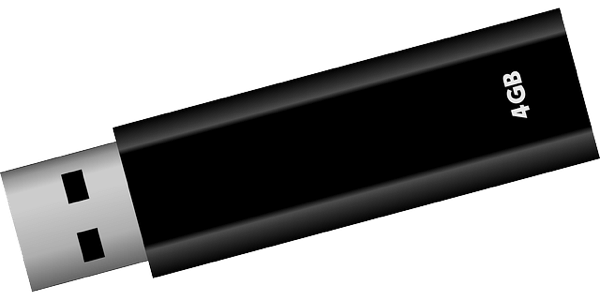
FAT32この記事で説明した最も古いファイルシステムです。 Windows 95から積極的に使用され始め、さらに古いシステムであるFAT16に取って代わるようになりました。
このファイルシステムの時代には、長所と短所があります。
この場合の利点には、FAT32が一種の標準になり、デフォルトですべてのリムーバブルメディアで引き続き使用されているという事実が含まれます。 今日USBフラッシュドライブまたはSDカードを購入すると、FAT32ファイルシステムが工場からインストールされます。 これは主に、リムーバブルメディアが最新のコンピューターやガジェットだけでなく、 USBポート FAT32ファイルシステムでのみ機能します。
ただし、このシステムの古さのために、いくつかの欠点もあります。その主なものは、ファイルのサイズとボリューム全体の制限です。 全員 別のファイルこのファイルシステムでは、4ギガバイトを超えることはできず、FAT32ファイルシステムのパーティション全体が8テラバイトを超えることはできません。
そして、2番目のマイナスがまだ耐えられる場合(これまでのところ、8TBを超えるドライブを使用する人はほとんどいません)、ファイルサイズの制限はかなり深刻な欠点です-高品質のほとんどのビデオは現在、サイズに適合していません特に最新の4K形式の場合は4GBです。
ただし、今のところ、このファイルシステムはまだ非常に適しています ポータブルデバイス(多くの小さなファイルを含むフラッシュドライブやSDカードのように)しかし、コンピュータのハードドライブには、もはやまったく適していません。 まず第一に、最新のNTFSファイルシステムに見られるセキュリティ機能の一部が欠けています。そのため、FAT32ドライブに最新バージョンのWindowsをインストールできなくなり、再フォーマットする必要があります。 NTFSに。
FAT32互換
FAT32ファイルシステムを備えたデバイスは、最も用途が広く、すべてのバージョンのWindows、Mac OS、Linuxオペレーティングシステム、すべてのゲームコンソール、および一般にUSBポートを備えたほとんどすべてのものと互換性があります。
FAT32の制限
このファイルシステムの主な欠点は、ファイルとボリュームのサイズの制限です。最大ファイルサイズは4 GBを超えることはできず、最大パーティションサイズは8TBに制限されます。
FAT32アプリケーション
このファイルシステムの主な用途は外部データストレージデバイスです。これは大きなファイルを保存することは想定されておらず、できるだけ多くの異なるデバイスとの最大限の互換性を必要とします。
ファイルシステムNTFS

NTFS-その名前の略語のデコードでさえ証明されるように、それはより現代的で技術的に高度なファイルシステムです-「 新技術 ファイルシステム"。 Windowsオペレーティングシステムは彼女を最も愛していますが、これは一般的に驚くべきことではありません。結局のところ、どちらもMicrosoftによって開発されています。
XPと呼ばれるMicrosoftのオペレーティングシステムのバージョンから始めます。 NTFSシステム初めて標準になり、 Windowsのインストールダイアログボックスでは、システムパーティションをこの特定のファイルシステムにフォーマットするように必ず求められます。 現時点では、理論的には、NTFSファイルシステムの制限について何年も心配する必要はないと考えられています。
ファイルとパーティションのサイズに重大な制限がないことに加えて、NTFSには、ファイルアクセス権のサポート(データセキュリティを向上させるため)、ログの変更(障害が発生した場合にファイル構造を復元するため)など、いくつかの追加の利点があります。 )、暗号化、ディスククォータ、ハードリンク、およびNTFSをシステムドライブに理想的なものにするその他の高度な機能。
そのため、WindowsオペレーティングシステムがインストールされているディスクのパーティションをNTFSでフォーマットする必要があります。 同じディスクの他のパーティションまたは異なるハードドライブにプログラムをインストールする場合は、適切なファイルシステムも必要です。
残念ながら、NTFSはWindows OS要件向けに設計されているため、他のほとんどのオペレーティングシステムと互換性がありません。 XPから最新のWindows10まで、Microsoftのすべてのバージョンのオペレーティングシステムは完全に動作しますが、他のオペレーティングシステムでは動作時に重大な制限があります。
たとえば、Mac OSは、NTFSファイルシステムを備えたディスクからのみデータを読み取ることができますが、それらに書き込むことはできません。 一部のまれなLinuxディストリビューションには、NTFSを使用してディスクに書き込む機能がある場合がありますが、ほとんどは情報の読み取りに制限されています。 MicrosoftのXbox360のように、どのPlaystationバージョンもNTFSを処理できず、新しいバージョンのみを処理できます。 Xbox Oneこのファイルシステムをサポートします。
NTFSの互換性
このファイルシステムは誰とでもうまく機能します 最新バージョン XP以降のWindowsオペレーティングシステムは、Mac OSおよびLinuxでの記録に制限があり、XboxOneを除く他のほとんどのデバイスでは機能しません。
NTFSの制限
NTFSでのファイルまたはパーティションのサイズの制限は、長期間制限されるべきではないため、現時点では制限がないと言えます。
NTFSの使用
このファイルシステムの使用は、次の場合にのみ合理的です。 ハードドライブまた、SSDは、Windowsオペレーティングシステムがインストールされています。SSDを使用した場合にのみ、この形式ですべての利点が明らかになります。
ExFATファイルシステム

exFATは2008年に最初に導入され、この記事で説明したファイルシステムの中で最も新しいものであり、そのサポートはXP以降OSの更新を通じてWindowsに追加されています。
exFATファイルシステムは、で使用するために作成および最適化されました 外部記憶装置-フラッシュドライブ、SDカード、 外部ハードディスクであり、古いFAT32システムを置き換えることを目的としています。 これは、NTFSに固有のさまざまな特殊機能がなく、FAT32のファイルとパーティションのサイズに関する制限がほぼ完全にないため、最も軽量でシンプルなファイルシステムです。
ExFATは、NTFSよりもさまざまなオペレーティングシステムとの互換性も優れており、ExFATを搭載したデバイスは、WindowsとMac OSの両方、およびLinuxで完全に読み取りと書き換えが可能です( ソフトウェア).
exFATがサポートされているので オペレーティング・システム Mac OSはデフォルトで、Appleデバイスが動作する他のほとんどの最新デバイス(デジタルカメラなど)でサポートされる可能性があります。
現代版 ゲーム機 XboxOneやPlaystation4などのデバイスも、それらとは異なり、exFATデバイスをサポートします 以前のバージョン(Xbox 360およびプレイステーション3)。
ExFATの互換性
exFATはすべてのモダンで正常に動作します Windowsバージョン(XP以降)およびMacOS。 Linuxを使用するには、追加のソフトウェアをインストールする必要があります。 このファイルシステムは、NTFSよりもはるかに多くの異なるデバイスでサポートされていますが、一部のデバイス(ほとんどの場合古いバージョン)はFAT32でのみ機能します。
ExFATの制限
また、NTFSと同様に、ファイルまたはパーティションのサイズに対する現実的な制限は exFATシステム未だに。
exFATの使用
このファイルシステムは、さまざまな用途に最適です。 リムーバブルメディア、4 GBを超える可能性のあるファイルのサイズ(外付けハードドライブ、大容量フラッシュドライブ)。 使用するすべてのデバイスが最新のものである場合は、exFATを優先してリムーバブルドライブのFAT32を捨てることができます。
要約すると、次の結論を導き出すことができます。NTFSは、WindowsOSを搭載したシステムハードドライブに最適です。 exFATの方が優れていますリムーバブルメディアで使用します。FAT32は、さまざまなデバイスとの互換性を最大限に高めたい場合にのみ使用してください。
ファイルシステムは、データのストレージを追跡する役割を担うハードドライブ上の目に見えないメカニズムです。 これは、ディスクの物理的な表面上の名前と保存場所に関する情報を含む目次と考えてください。 Windows 7は、次の4種類のファイルシステムをサポートしています。
FAT(16ビットファイルアロケーションテーブル)について
FATは、小さなフラッシュメモリカードや フロッピーディスク..。 FATファイルシステムでサポートされる最大サイズは2GBです。
FAT32(32ビットファイルアロケーションテーブル)について
2GBのFATパーティションサイズの制限を克服するように設計されたFAT32は、Windows 95OSR2以降のすべてのバージョンのWindowsでサポートされています。 現在、主に2GBを超えるフラッシュメモリカードや、Windows98およびWindowsMeを使用する古いコンピュータで使用されています。 より大きなディスクをサポートすることに加えて、さまざまなファイルクラスターサイズ(227ページのサイドバー「クラスターサイズについて」を参照)を使用して、FATよりも効率的に情報を格納できます。
exFAT(またはFAT64)について
拡張ファイルアロケーションテーブルは、FAT32の多くの欠点を回避し、フラッシュメモリカードなどのNTFSを使用できないドライブで使用するように設計されています。 exFATはWindowsでサポートされていますか? Windows VistaSP1以前。
NTFS(NTファイルシステム)について
NTFSは、FAT / FAT32を完全に置き換えるために作成され、すべてのWindows 7のベースファイルシステムです(具体的には、Windows 7、Vista、およびXPはNTFSバージョン3.1で動作します)。暗号化やアクセス許可などのセキュリティ機能を提供します(章を参照)。 7)、圧縮とクォータ。 一般に、FAT / FAT32よりも高速で信頼性が高く、理論的には最大約15 exbytes(264バイト)のディスクサイズをサポートします。
Windows7はにのみインストールできます NTFSドライブただし、FATまたはFAT32でフォーマットされたパーティションが表示されます。 Macドライブ(http://www.mediafbur.com/)などの他のファイルシステムのサポートを追加して、Mac OS X HFS +ドライブを読み取ることができます。
オンの場合 Windowsコンピューター 7 1つのオペレーティングシステムをインストールした場合、すべてのディスクをNTFSでフォーマットする必要があります。 別のファイルシステムを使用する唯一の理由は、非常に古いバージョンのWindowsでのデュアルブートです。この場合、すべてのオペレーティングシステムで認識されるファイルシステムを選択する必要があります。 表4.2は、最近のすべてのファイルシステムでサポートされているファイルシステムを示しています。 Microsoftバージョンウィンドウズ。
表4.2。 最近のバージョンのWindowsでサポートされているファイルシステム
Windowsバージョン
Windows 7 Windows Vista Windows XP
Windows Me、98および95 OSR2 Windows NT 4.0 Windows 95
s(データのみ)^(データのみ)
^(データのみ)^(データのみ)
/ ^(バージョン3.1)^(バージョン3.1)/(バージョン3.1)
^(バージョン1.2)
クラスターサイズの理解
クラスターは、ハードディスクスペースを分割できる最小のチャンクです。
従来の形式のハードドライブ FATシステム Windows 95およびDOSで使用される場合、各ディスクまたはパーティションに最大65,536個のクラスターを配置できます。 ハードドライブが大きいほど、各クラスターのサイズを大きくする必要があります。
大規模なクラスターの問題は、ディスクスペースの浪費です。 各クラスターは、1つのファイル(または1つのファイルのフラグメント)のみを格納できます。ファイルがクラスター全体で使用されていない場合、残りのスペースは単に消えます。 2GBのFATディスクのクラスターサイズは32KBになります。 32KBクラスターディスク上の1KBファイルは、32KBのディスクスペースをすべて使用します。 同じディスク上の33KBのファイルは64KBのスペースを使用し、以下同様に続きます。追加の31KBは非アクティブスペースと呼ばれ、他のファイルでは使用できません。 数千のファイル(特にWindowsのインストール時に表示される小さなショートカット)がある場合、大容量のハードドライブで無駄になる非アクティブな領域の量は数百メガバイトになる可能性があります。
クリックすると、無駄になっているスペースの量を確認できます 右クリック[プロパティ]を選択し、[サイズ]と[ディスク上のサイズ]を比較して、ファイルアイコンの上にマウスを置きます。 選択したすべてのファイルとフォルダについて同じことを繰り返すことができます。 ルートディレクトリ内のすべてのオブジェクトを選択して、無駄なスペースの合計量を確認します。 現在のディスククラスターサイズを見つけるには、最小のファイルのプロパティを開きます。ご存知のとおり、このファイルは1つのクラスターのみを使用します。 ディスク上のサイズは、1つのクラスターのサイズと同じになります。
クラスタサイズを小さくしたい場合は、ディスクをフォーマットする必要があります。
Provodshpseでディスクを右クリックし、[フォーマット]を選択して、[アロケーションユニットサイズ]リストから必要なクラスターサイズを設定します。 より 小さいサイズ選択したクラスターを使用すると、無駄になるスペースが少なくなります。 たとえば、NTFSは40億を超えるクラスターを処理できます。 これは、4Kクラスターを選択して、最大14.9 TB(15,259 GB)のパーティションをフォーマットできることを意味します。
パフォーマンス上の理由から、非アクティブなスペースが重大な問題になると思われるまで、デフォルトのクラスターサイズを維持することをお勧めします。
どのファイルシステムが含まれているかを確認するには 現在コンピューターで使用する場合は、エクスプローラーでドライブを右クリックし、[プロパティ]を選択します。
フラッシュドライブのファイルシステム(fs)は大きな役割を果たします。 fsのおかげで、運送業者に関する情報の整理、保管、注文が行われます。 これは、オペレーティングシステムがそれらを操作しやすくするためです。 FSドライバーは、ファイルサイズ、名前、属性、保存場所などの情報をオペレーティングシステムに送信します。
この記事では、次のことを学びます。
ファイルシステムは、最大ファイルサイズ、ファイル名の長さ、およびその他の属性を設定します。
今日、フラッシュドライブ用のファイルシステムは約12ありますが、最も人気のある3つのファイルシステムに焦点を当てることを提案します。
- FAT32
- exFAT
それらのそれぞれを個別に検討し、特定します。異なるフラッシュドライブで各ファイルシステムを使用することの長所、短所、および機能。
フラッシュドライブとその種類のファイルシステム
FAT32
このFSは、廃止されたFAT16を置き換えるためにMicrosoftによって作成されました。 今日、このFSは最も普及しています。 ほぼすべてのメモリーカードと USBフラッシュドライブ FAT32で販売されています。 ビデオカメラなどの民生用デバイスはFAT32のみをサポートします。 この互換性は、このファイルシステムの主な利点です。 このようなフラッシュデバイスをDVDプレーヤーで使用すると、 ミュージックセンター、テレビ-あなたはそのようなデバイスが間違いなく読まれるだろうと確信するでしょう。 これは、このFSのすべての「プラス」が終わるところです。
このシステムの主な欠点は、コピーされるファイルの最大サイズが4GBに制限されていることです。 したがって、大きなファイル(たとえば、BDRip品質の映画やiso-大きなゲームの画像)をコピーすることはできません。
ただし、4GB以下のフラッシュドライブを使用している場合、または大きなファイルをコピーする必要がない場合は、ドライブをFAT32にフォーマットすることは間違いありません。
exFAT
フラッシュドライブ用のこのファイルシステムは、同じMicrosoftによって開発されました。 これは主にフラッシュデバイスを対象としています。 実際、このfsは同じFAT32ですが、 制限を削除しました作成者:ファイルサイズ、パーティションサイズ、およびフォルダー内のファイル数。 私の意見では、このファイルシステムはドライブやメモリカードに適しています。 だが このシステムまた、欠点もあります。 多くの消費者向けデバイスや、古いバージョンのWindowsXPではサポートされていません。 しかし、MicrosoftはexFATとWindowsXPの互換性のためのKB955704パッチを発表しました。 新しいオペレーティングシステムは、問題なくこのシステムをサポートします。
常にUSBフラッシュドライブを使用している場合 多数コンピュータ、その中にWindowsXP上のPCがあります 古いバージョン(サービスパック1)の場合、パッチ付きの別のフラッシュドライブを携帯する必要がありますが、これは不便です。
ただし、新しいオペレーティングシステムを搭載したコンピューターの複数の場所でフラッシュドライブを使用する場合は、exFATが最適なオプションです。
NTFS
NTFSは、Windows NTファミリに由来する、USBスティック用の信頼性の高いファイルシステムです。
に 静止したコンピューター(PC)とラップトップ、それはFAT32に取って代わりました。
ただし、フラッシュデバイスとリムーバブルハードドライブでは、NTFSは「独特の方法で」機能します。 そのようなものに情報を書くとき Windowsメディアキャッシュツールが含まれています(最初に、ファイルが専用メモリ(キャッシュ)にコピーされ、次に最終メディアにコピーされます)。 コンピュータまたはラップトップのハードドライブでは、これによりコピー速度が向上し、遅延曲線が滑らかになります。 に ポータブルデバイス(メモリカード、フラッシュドライブ リムーバブルディスク)次のようになります。最初は書き込み速度が速く、最大100 Mb / sに達する可能性があります(コンピューターのハードディスクから別のハードディスクにコピーする場合のように)。次に、キャッシュがいっぱいになると速度が上がります。劇的に低下します。
さらに、新しいファイルをコピーする前に、システムはキャッシュから現在のファイルを追加する必要があります。 したがって、コピーは99%凍結されているように見えますが、ハードディスクインジケータはアクティビティを示します。 このため、コピー速度に関する誤った情報が表示されます(1):
この速度は、2GBのフラッシュドライブによって提供されます。 本当の速度そのレコードは5MBです。
キャッシュがある場合とない場合のコピー速度を比較すると、実質的に同じであることがわかります。 つまり、NTFSを使用する場合、大きなメリットは得られないことがわかります。
反対側から見ると、NTFSは信頼性の高いfsシステムであり、いくつかの突然の落下に耐えることができます。 ロギングプロトコルはこの信頼性を提供します。 これにより、システムがフラッシュデバイスの特定の領域に頻繁にアクセスします。 USBフラッシュドライブとメモリカードの場合、これらのデバイスはより早く消耗するため、このアプローチは重要です。
このことから、このファイルシステムがフラッシュドライブにあまり適していないことは明らかです。
ファイルシステムのパフォーマンスの比較:
以下に、フラッシュドライブの特性を明確に示したいと思います A-データに 8 GB異なるファイルシステムでフォーマットされています。
1.フォーマット後に使用可能なフラッシュドライブの最大サイズ: ![]() 2.平均書き込み/読み取り速度:
2.平均書き込み/読み取り速度:
ご覧のとおり、exFATは競合他社よりも進んでいます。
フラッシュドライブのファイルシステムは、フォーマットによって変更されます。 これを行う方法がわからない場合は、以下のリンクをたどってください。
最後に、ストレージデバイスの所有者に役立つ推奨事項をいくつか示したいと思います。 小さなフラッシュドライブ(最大4 GB)はありますか? FAT32に自由にフォーマットしてください。 フラッシュデバイスが大きい(4 GB以上)場合は、exFATを使用してください。 固定およびポータブルハードドライブ用にNTFSを残します。
この記事から、フラッシュドライブのどのファイルシステムが自分に適しているかを理解できたと思います。



















